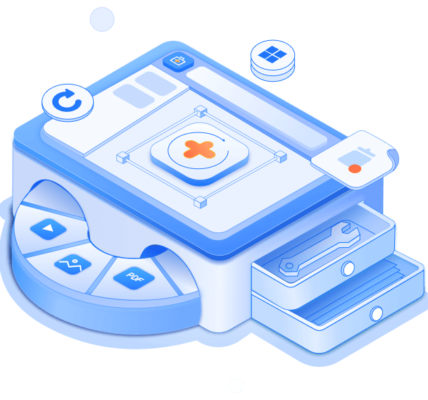Jak skonfigurować WiFi w laptopie?
W dzisiejszych czasach prawie każdy ma w domu laptopa. Laptopy umożliwiają podłączenie się do internetu bezprzewodowo. Aby móc korzystać z internetu w laptopie, należy go najpierw podłączyć do sieci WiFi.
Aby skonfigurować WiFi w laptopie, musisz wykonać następujące kroki:
-
Włącz funkcję WiFi w laptopie. Aby to zrobić, kliknij ikonę sieci na pasku zadań. Następnie kliknij przycisk „Włącz WiFi”.
-
Wybierz sieć WiFi, do której chcesz się podłączyć. W obszarze „Sieci dostępne” zobaczysz listę wszystkich sieci WiFi dostępnych w pobliżu. Wybierz sieć, do której chcesz się podłączyć.
-
Wprowadź hasło sieci WiFi. Jeśli sieć WiFi jest zabezpieczona hasłem, zostaniesz poproszony o jego wprowadzenie. Wprowadź hasło i kliknij przycisk „Połącz”.
-
Po pomyślnym połączeniu z siecią WiFi zobaczysz komunikat „Połączono z [nazwa sieci]”.
Oto kilka dodatkowych wskazówek dotyczących konfiguracji WiFi w laptopie:
- Zmień nazwę sieci WiFi i hasło. Domyślne nazwy sieci WiFi i hasła są często łatwe do odgadnięcia, co ułatwia hakerom dostęp do sieci.
- Włącz szyfrowanie WPA2 lub nowszy standard. Szyfrowanie WPA2 zapewnia najlepszą ochronę przed osobami nieupoważnionymi.
- Wyłącz WPS, jeśli go nie używasz. WPS to funkcja, która umożliwia podłączenie urządzeń do sieci WiFi bez konieczności wprowadzania hasła. Jest to wygodna funkcja, ale może również stanowić zagrożenie dla bezpieczeństwa.
Postępując zgodnie z tymi wskazówkami, możesz skonfigurować WiFi w laptopie w bezpieczny i niezawodny sposób.
Specjalne kroki dla niektórych laptopów
W niektórych laptopach może być konieczne wykonanie dodatkowych kroków, aby skonfigurować WiFi. Na przykład, w niektórych laptopach może być konieczne ustawienie pola „Typ sieci” na „Publiczna” lub „Prywatna”. W innych laptopach może być konieczne ustawienie pola „Tryb sieci” na „Automatyczny” lub „Manualny”.
Aby dowiedzieć się, jakie kroki należy wykonać, należy zapoznać się z instrukcją obsługi laptopa.